Cómo habilitar y unirse al chat de voz en Overwatch 2
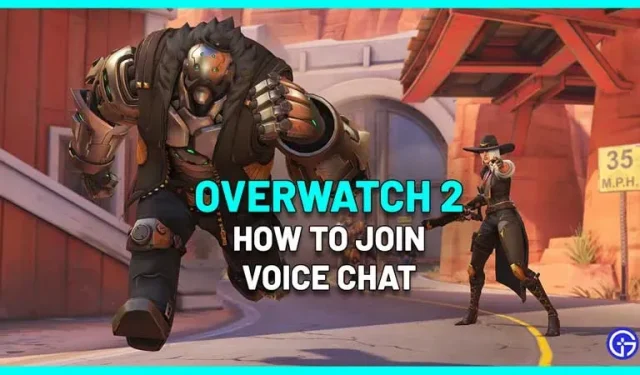
Overwatch 2, al ser un juego de equipo, será más divertido si te comunicas con los miembros de tu equipo para planificar tu próximo movimiento. Y para esto, necesita un micrófono conectado y el conocimiento de cómo habilitar el chat de voz en Overwatch 2 y unirse a él. A continuación, le mostramos cómo usarlo para comunicarse con su equipo y desarrollar conjuntamente estrategias para obtener mejores resultados.
Cómo unirse al chat de voz en Overwatch 2
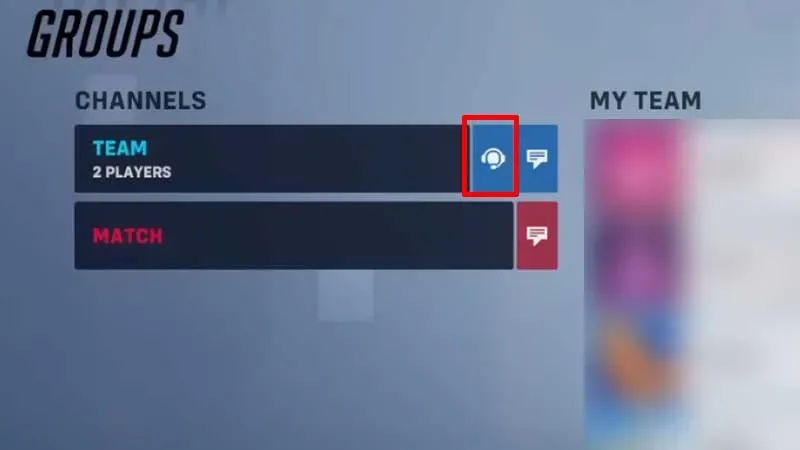
- Una vez que te unas a un juego, se te llevará a un canal de chat de voz del equipo o a un chat de voz grupal si estás en un grupo.
- De forma predeterminada, presione P en su PC (se abrirá el menú social) para cambiar de canal haciendo clic en el icono de los auriculares que se muestra junto al canal.
- Los jugadores de un grupo pueden cambiar al chat de voz del equipo presionando el botón azul «Unirse al chat del grupo» en la pantalla de selección de héroe.
Cómo habilitar el chat de voz en Overwatch 2
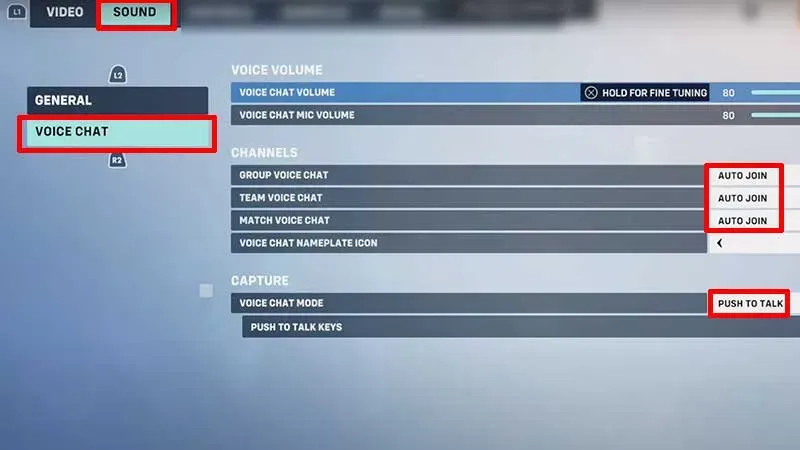
Si no puede escuchar a los demás hablando por el chat de voz en OW 2, podría ser un problema de volumen o la configuración no está activada. Esto es lo que debe verificar.
- Vaya a «Opciones» presionando ESC en el menú principal.
- Vaya a la sección «Sonido» y haga clic en «Chat de voz».
- Suba el volumen del chat de voz, así como el volumen del micrófono.
- Compruebe también si los chats de voz de Grupo, Equipo y Partido están configurados para unirse automáticamente o no.
- Puede cambiar la configuración de Push to Talk o Open Mic según sus preferencias. Para Push to Talk, deberá vincular un botón y usarlo cada vez que quiera hablar en el juego.
Te mostramos cómo unirte al chat de voz en Overwatch 2.



Deja una respuesta